En este instructivo veremos cómo cerrar sesión en Joomla desde el Panel de control, debemos contar con privilegios de Superusuario o Administrador para entrar al panel y desde allí luego de trabajar en el mismo podemos cerrar la sesión.
Cómo cerrar sesión en Joomla
1- Seguidamente, debemos loguearnos con nuestro usuario y contraseña. El idioma que hemos predefinido es el español (lo indicamos si no lo estuviera) y pulsamos en Log in.

2- En primer lugar, al loguearnos accedemos a la pantalla donde se encuentra el Panel de control.
Desde allí tenemos todo el control de las configuraciones y podemos modificar a nuestro criterio la finalización de la sesión mediante la modificación de los valores en minutos predefinidos.
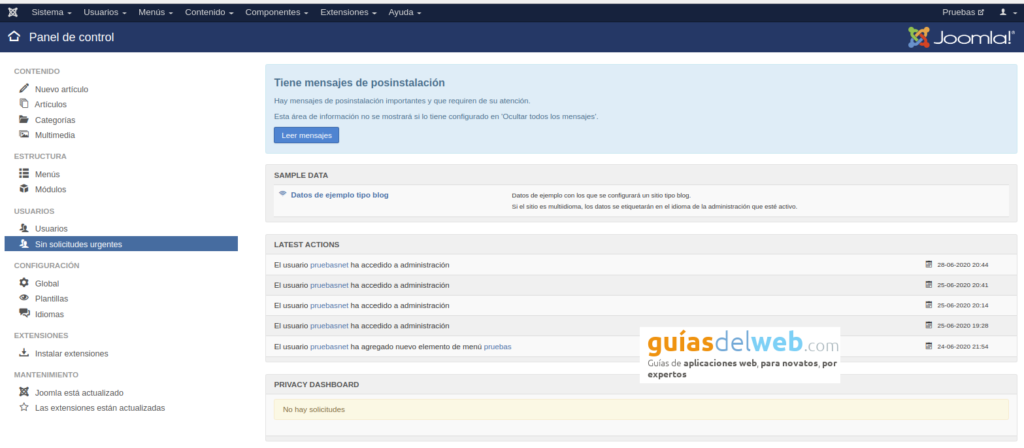
3- Seguidamente, vamos en el menú superior a la primer pestaña llamada Sistema y pulsamos en el menú desplegable donde dice Configuración global.
Es necesario recordar que para acceder a este panel debemos habernos logueado como Administrador o Superusuario.
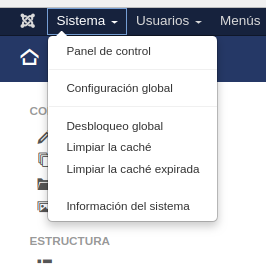
4- Inmediatamente, al abrirse la pestaña de Configuración global debemos buscar la pestaña Sistema del Submenú allí ubicado. Debemos buscar el apartado identificado como Configuración de las sesiones, se encuentra casi al final de la página.
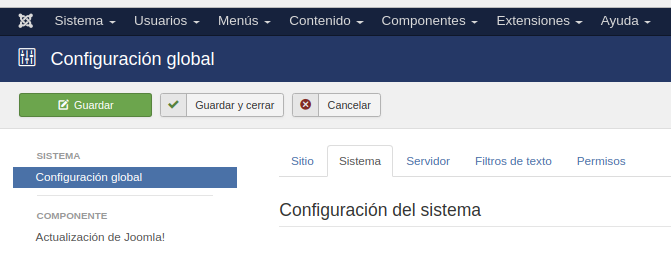
5- De esta forma, podemos definir la duración de la sesión. Se cierra la sesión de un usuario que haya permanecido inactivo durante más tiempo en minutos, del que se haya establecido desde aquí. No asigne un valor demasiado alto.
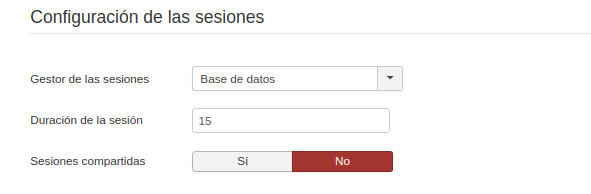
6- Por último, para proceder a cerrar la sesión manualmente debemos ir arriba a la derecha y en el ícono del usuario y al apoyar allí el ratón.
Se desplegará un menú con dos opciones: Editar la cuenta y Desconexión. Esta última es la que debemos pulsar para cerrar la sesión y volvemos al inicio donde debemos loguearnos nuevamente para ingresar.
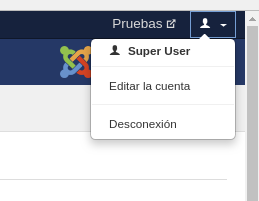
Muchas gracias por haber llegado hasta el final de este instructivo. Te invitamos a seguir leyendo los instructivos que publicamos diariamente en nuestra web y a que plantees todas tus dudas en la sección de comentarios que acompaña cada artículo. ¡Un abrazo!
Jorge es uno de los integrantes del equipo de guiasdelweb.com, cuenta con muchos años de experiencia en CMS populares como WordPress y Prestashop. Su misión es hacer tu vida más fácil en cuanto a la gestión, administración y mantenimiento de su página web. No le gustan las redes sociales, así que no considera importante indicarte su Twitter o Facebook. Puedes escribirle a jorge [@] guiasdelweb [.] com

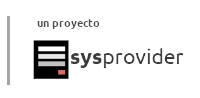

Comentarios de usuarios